趁着这段时间宅在家里,我把凌乱了好长时间的书房收拾了一下,上网买了一些小清新摆饰,又把一些颜值比较高的音箱、耳机放上去,老婆现在终于不再吼我了。

原先的书房是这样的,真可以用“脏乱差”来形容了。虽然我一直坚持”乱中有序“是一种生活方式,也认为”桌面越乱的人,内心越纯净,工作也越认真“,但如今也不得不承认一个干净的桌面不仅有利于提升书房的颜值,而且基本上所有的物品都放在伸手可及的地方,找东西也确实比以前快多了,下一步就是再买几个USB多口充电器和理线工具,把杂乱的线清理干净了。

桌面是好看了,但照明问题还没得到很好的解决。我书房装了一个Yeelight吸顶灯,属于小米生态链的产品,可以通过小爱同学来控制开关与明暗,甚至还能根据日落和日出时间来实现自动开关,听起来是很不错,可是现实永远比理想骨感,装了快一年了,基本上只用过手动开关这一个功能,甚至连APP都没装……
我发现我家里很多智能设备都是这样,除了我之外没人会用,而且久而久之,我自己都不用了,只当普通的家电看待,主要还是习惯没养成啊。
扯远了,由于吸顶灯安装位置在我身后的屋顶上,所以当我面对着显示器打字时,我自己的影子就会遮住键盘区域,白天还好,晚上着实有点闹心,有时想用笔记本簿写点字也看不太清楚,所以我从儿子房间把几年前入手的一个明基WiT台灯搬过来了。

这盏台灯灯头是弯月形的,具备智能调光功能,亮度也足够,光线柔和不刺眼,这些都是优点,但其缺点也很明显,就是体积大,底座挺占地方,以前放在儿子书桌上还不觉得,因为他的书桌没有显示器,但现在我书桌上摆着一台巨无霸——27英寸iMac,再想把这台灯放桌面上就不太现实了。放不放得下姑且不论,因为显示器尺寸这么大,灯臂无论怎么调节都会跟显示器边框“打架”。
于是我眉头一皱计上心头,在电脑桌旁边的旧保险柜上铺了一张格子布,再把台灯放在这上面,这样一来桌面显得没那么拥挤,台灯也和iMac离远了一些,两全其美。

旧问题是解决了,新问题又来——由于台灯离得比较远,现在只能照亮半张桌面,用笔记簿写点字什么是可以的,但没有背光的键盘区域就无法兼顾了。而且这样光从侧面打来,半边显示器都会反光,对经常修图的我来说简直不能忍,这会严重影响显示器的色彩表现。


于是,我就入手了种草已久的明基屏幕挂灯ScreenBar Plus,挂在显示器上不占用宝贵的桌面空间,屏幕不会反光,亮度和色温都可以调节。

其实这玩意并不是什么新品,应该已经上市一两年了吧,在各种晒桌面的帖子里出现率是非常高的。虽然也有人质疑这么一个小小的灯卖一千多是“抢钱、收智商税”,但我觉得我买东西时都会有自己的一个衡量标准“在能力承受范围内,买最贵的”,当我觉得它值的时候,只要预算足够,我就会毫不犹豫的入手。
之前它的价钱在一千多的时候,我是觉得不值的,但近期已经降到九百左右,这个价钱对我来说已经可以承受,所以我就把它买了回来。


两盏灯一起开的时候,整个桌面都被照亮了,无论是写字还是打字都可以看得清楚。


而看电影或修图的时候就把WiT台灯关掉,只留一盏ScreenBar Plus就够了,即使在iMac底下加了一张增高工作台,键盘和鼠标的区域依然可以被照亮,不影响我工作的效率。


这套灯的包装比较简单,打开可以看到灯头、配重枢轴夹、MicroUSB电源线和一个控制旋钮,这也是ScreenBar Plus和ScreenBar的区别了,Plus版多了一个控制旋钮,调节时更方便了。


灯管采用铝合金材质,表面做了喷砂处理,长度45CM,冷暖双色LED灯珠,色温范围是2700K-6500K。它的LED灯珠并不是直射,而是通过内部反射照出灯光,这样做的好处就是灯光不会直接打在显示器屏幕上,光线的分布也会更加的均匀。


用来将灯头挂在显示器上方的配重枢轴夹,上面有橡胶垫,除了防刮蹭之外也起到一定的防滑作用。

将灯头夹在这个配重枢轴夹上面,就可以直接挂上显示器了,支持1-3cm厚的显示器,所以如果你的显示器边框不是非常薄的话都是可以用了,更别提边框能停航母的iMac了。

灯头使用Micro USB接口,兼容性较好,不过作为一款售价曾经过千的灯,为什么不采用Type-C接口我也是难以明白。

USB电源线大概有1.5米,不算特别长,但插在iMac机身的USB口上是足够了,5V/1A的充电规格,即使不依赖主机,也能用充电宝让它亮起来。

份量十足的桌面线控器,底部还有防滑橡胶。

安装在iMac上的效果,很搭是不是?而且我发现这配重枢轴夹的长度恰到好处,刚刚好没有遮住iMac上面的摄像头,不知道设计师是不是用iMac来搭配进行设计的呢?


巧妙的利用配重枢轴夹自身的重量来固定挂灯,这样就很好的避免了用普通的夹子会对显示器造成的损伤,拿下来也很容易,这个设计我还是第一次见,确实很有心思。

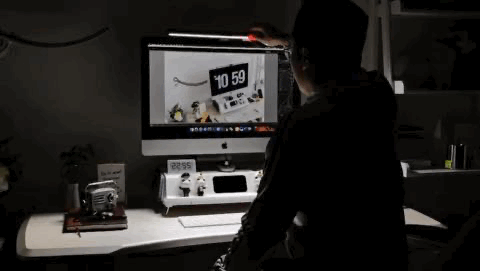
可以上下±10度调整角度,不会照射在屏幕上造成反光或眩光,官方宣称光源寿命可达50000小时,不过以我更新数码产品的频率,应该三分之一时间都还没用到我就换灯了,所以寿命方面对我来说可以忽略不计。
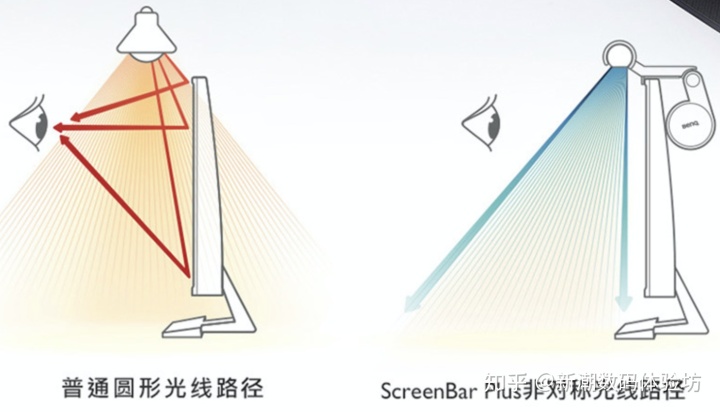

在入手这盏灯之前我还蛮好奇的,灯就这么夹在显示器上方,那岂不是会照到屏幕?直到装上去之后疑惑才打消了,原来它采用的是LED光源,发出的光呈直角三角形,靠近屏幕的那部分光是与屏幕平行的,因此也就不会反光了,不得不说这样的设计还挺神奇的,脑洞大开的感觉。

关闭其它光源,在全黑环境下开启,可以看到它的灯珠冷暖交替。

我把线控放在了iMac的底座上,深灰的配色和银白的底座还是很搭的,而这也是Plus版本比普通版本贵一些的原因,把线控放在这个位置,无论是开关、调节亮度还是色温都方便就手,不用站起来进行调节了。

由于功能较多,所以我借用了一张官方图来说明一下这枚线控。
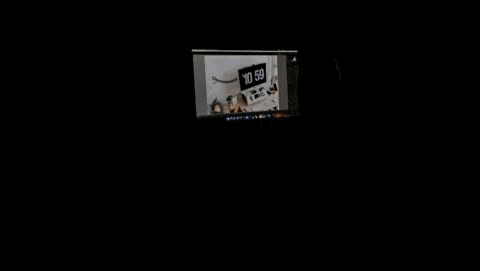
由于内置了光感应器,只要按下智慧调光键,ScreenBar Plus是可以根据环境光来自动调节亮度与色温的。

在智慧调光模式时,如果感应器测得环境光高于500 LUX,就会输出最低亮度,因为此时环境光已经足够照明,而一旦环境光低于500 LUX,它就会自动调节亮度输出(感应器感应到白天环境光较亮的情况下会将光线补足至500lux,在晚上较暗的环境下会将光线补足至300lux)。由于我加装了增高工作台,显示器离桌面有一定距离,所以我把测光仪器放在了显示器底座的高度上,测得智慧调光的LUX值为300,此时的光线很适合阅读,柔和不刺眼。

当然,如果你对自动调节的结果不满意,还可以通过旋钮来自己进行调整亮度,支持15段连续调光。

最大亮度,同样位置测得LUX值为521。

最大亮度时,放在桌面上,也有391的LUX,这还是加装了13.5cm高度的增高工作台之后测得的结果。

按一下线控上的按钮,就可以从亮度调节模式切换到色温调节模式了,支持8段冷暖调色。

这是最暖的效果,我听音乐的时候喜欢把灯光调暗,色温调高,营造一种温馨的氛围。

最冷的效果,阅读的时候调到这样的色温模式,可以提高专注力,不过也得看是什么书,数学书的话我三分钟内能睡着……

最暗是这个样子的,不想被打扰的时候,将灯光调暗,写点东西,或看部电影,再来一杯肥宅快乐水,独度长夜漫漫。

最亮则是这个样子,和家里人围坐在一起看点沙雕视频什么的,或者回味一下小孩子小时候的照片,如果还嫌不够亮就把WiT台灯也打开,感觉现在吸顶灯已经是个摆设了。


开灯和关灯的屏幕效果对比,并没有造成入手前我想象中的色差,iMac这枚5K屏幕特别爽,毕竟江湖传言苹果“买显示器送电脑”这可不是瞎吹的。


总结:从实际体验来看,明基ScreenBar Plus在一千以下这个价位还是挺值得入手的,无论做工、安装便捷性还是灯光质量都挺让我满意,当然如果预算不足的话,也可以选择更低价的ScreenBar,区别就是没有线控,调节起来没那么方便而已,这个就看各人自己需求了。
优点:
1、颜值够高
2、非对称照明,不会造成屏幕反光
3、灯光质量不错,柔和不刺眼
4、带线控版本调节很方便
5、不占地方
不足:
1、还是有点贵
2、体积有点大,笔记本用不了(不过貌似明基家还有笔记本专用的挂灯,有机会得体验一下)
3、iMac这种超厚边框显示器绝对合适,超薄边框显示器估计有些型号是会造成一定遮挡的,入手之前要先看清楚了。





















 1091
1091











 被折叠的 条评论
为什么被折叠?
被折叠的 条评论
为什么被折叠?








